Beispiel einer Databar UPCA-Barcode-Schriftart
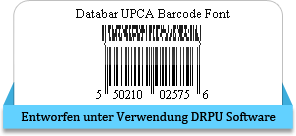
Beispiel einer Databar UPCA-Barcode-Schriftart, die mit entworfen wurde DRPU Barcode Software.
Positiver und negativer Punkt des Databar UPC-A-Barcodes
Positiv: Ein typischer Barcode-Scanner kann Databar UPC-A-Barcodes lesen, da sie einfach, kurz und weit verbreitet sind. Die Prüfziffer schützt auch vor unbeabsichtigten Fehlern, insbesondere bei der manuellen Eingabe des Codes. Die letzte Ziffer wird mit einer mathematischen Formel berechnet, indem die vorangehenden 11 Ziffern auf bestimmte Weise addiert werden. Wenn die Prüfziffer falsch ist, werden Sie benachrichtigt, dass ein Fehler bei der Codierung vorliegt.
Negativ: Die 12-stellige Methode eines Databar UPC-A-Barcodes ermöglicht eine kurze, eingeschränkte Codierung, was ihn perfekt für die Verwendung in Supermärkten und Einzelhandelsumgebungen macht, aber weniger geeignet für andere Scan- und Identifizierungsaufgaben.
Entwurfsverfahren
Die DRPU-Barcode-Etikettenerstellungssoftware verfügt über zwei Hauptmodule zum Entwerfen und Generieren von Barcodes: Barcode-Einstellungen und Barcode-Entwurfsansicht. Hier ist zur Demonstration die Barcode-Entwurfsansicht ausgewählt.
➨ Wählen Sie Barcode-Technologien und -Typ aus: Gehen Sie zuerst zur Registerkarte Barcode-Entwurfsansicht und klicken Sie auf das Barcode-Symbol oben in den Zeichenwerkzeugen. Doppelklicken Sie auf den eingefügten Barcode, um seine Eigenschaft zu ändern.
➨ Ränder festlegen: Sie können die Balkenhöhe, die X-Abmessung, den oberen und unteren Rand, den linken und rechten Rand und andere Optionen je nach Auswahl auf der Registerkarte „Größe“ anpassen.
➨ Form und Größe des Barcode-Etiketts festlegen: Legen Sie mithilfe der Karteneigenschaften Form (Rechteck, abgerundetes Rechteck und Ellipse), Größe (Höhe und Breite) und Rahmen usw. des Barcode-Etiketts fest.

Barcode-Druckprozess
Nachdem Sie Ihren Designprozess abgeschlossen haben, gehen Sie zum Drucken-Symbol in der Symbolleiste. Wählen Sie je nach Anforderung den Druckmodus Vordefinierter Etikettenmaterialmodus oder Manueller Modus.
➨ Manuelle Druckeinstellungen: Im Manuellen Druckmodus können Sie die Seiteneigenschaften (mit der Option Bearbeiten), den Rand zwischen den Etiketten, den Drucker usw. manuell einstellen und dann auf „ Drucken“, um den Druckvorgang zu starten.
➨ Barcode-Thermodruckerverfahren: Sie können die entworfene Databar-UPCA-Barcode-Schriftart mit einem Thermodrucker drucken.
Im Folgenden haben wir das Etikettenmaterial vordefinieren Druckverfahren besprochen, um die erstellte Databar UPCA-Barcode-Schriftart zu drucken.
➨ Vordefinierte Druckeinstellungen für Etikettenmaterial: Im Druckmodus Vordefiniertes Etikettenmaterial bietet die Software ein integriertes vordefiniertes Etikettenprodukt (wie Avery A4, Ace-Etikett, A-ONE usw.). Wählen Sie das Etikettenprodukt aus und legen Sie andere Druckoptionen fest. Klicken Sie dann auf die Schaltfläche „Drucken“.
➨ Barcode-Laserdrucker-Druckprozess: Gedruckte Databar UPCA-Barcode-Schriftart mit Laserdrucker wird im Screenshot gezeigt.

➨ Barcode-Etiketten-Scanvorgang: Jetzt ist das Databar UPCA-Barcode-Schriftartenetikett einsatzbereit. Sie können Design-Barcodes mit verschiedenen Arten von Barcode-Scannern scannen.